文章详情页
QQ音乐播放音乐出现卡顿怎么办 播放音乐出现卡顿处理方式一览
浏览:128日期:2022-10-27 15:22:40
最近有的网友使用QQ音乐软件的过程里遇到了出现卡顿播放音乐的情况,今日笔者就给大家专门讲解QQ音乐出现卡顿播放音乐的处理操作步骤。希望可以帮助到大家!
打开QQ音乐,在软件界面右上方找到”主菜单“选项。
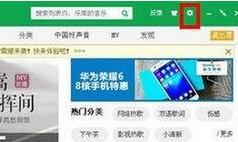
找到主菜单按钮后,点击打开它。
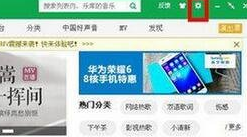
点击打开主菜单后,弹出列表。
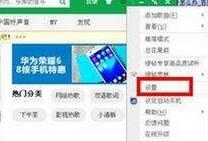
弹出列表后,这里小编在列表中点选”设置“选项。
QQ音乐相关攻略推荐:
qq音乐里乐币有什么作用?乐币的作用说明
qq音乐歌曲怎么分享到朋友圈?朋友圈分享qq音乐教程
QQ音乐如何下载MP3格式 MP3格式转换方法分享
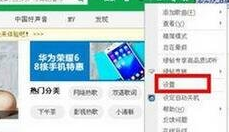
点选设置选项后,弹出设置面板。
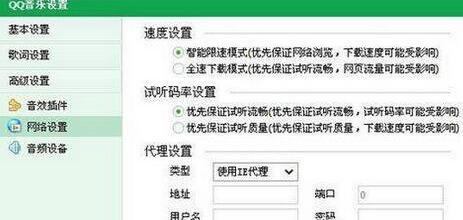
在设置面板里,点击高级设置,再点击打开”网络设置“,最后,在”速度设置“和试听码率设置“都选择第一个选项即可。
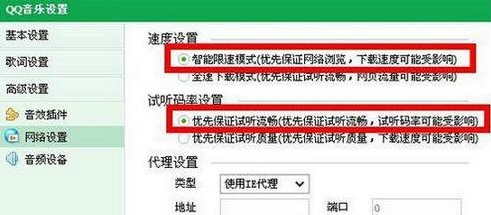
上文就是好吧啦网小编今日为大家带来的播放音乐出现卡顿处理方式一览,更多软件教程敬请关注IE浏览器中文网站!
标签:
qq
相关文章:
排行榜

 网公网安备
网公网安备